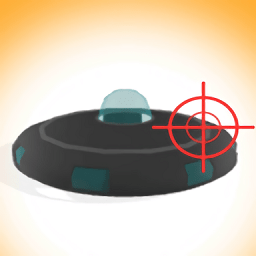wps中数据曲线总结汇报图表怎么做成动画效果?
时间:2021-12-16
来源:互联网
用wps演示制作数据曲线总结汇报动画效果。

1、将背景填充为黑色。

2、插入一条直线,设置颜色为白色,宽度稍微宽些。

3、再插入三条直线,同样设置为白色,宽度相同,使四条线组成一个矩形方框,不要组合。

4、在方框中插入七条一样细的白色垂直线,将方框均分成八块。

5、再在方框中插入四条一样细的白色水平线,将方框均分成五块。

6、像图中一样插入多个文本框,填入需要显示的项目,并放置在相应的水平线和垂直线端。

7、根据需要汇报的数据,找到相应的交点,插入红色小圆。

8、然后一段一段地将红色小圆连接起来,不要组合,一段一条直线。


9、下面添加动作,按照顺序,依次先为粗直线添加进入-擦除-之后,注意方向分别是自底部、自左侧、自顶部、自右侧。





10、再依次为四条水平线添加进入-擦除-之后,方向都是自左侧。

11、再依次为七条垂直线添加进入-擦除-之后,方向都是自顶部。

12、全选底部文本框,添加动作进入-上升-之后。

13、全选左侧文本框,添加动作进入-弹跳-之后。

14、全选红色小圆,添加动作进入-扇形展开-之后。

15、全选红色连接线,添加动作进入-擦除-之后,注意方向是不同的,要根据情况选择。

16、下面做一个开始动画,用来引申出前面做的数据曲线。新建幻灯片,背景同样设置为黑色,插入-文本框,输入文字添加下划线,并添加动作进入-颜色打字机,设置颜色属性和计时属性。



17、接着文字的下划线,插入一条直线,最好超过画面。

18、插入-形状-图文框,像图中一样尽量占满画面,然后平移到画面外,与直线相接。



19、为直线添加动作进入-擦除-之后-自左侧。然后全选文本框、直线、图文框,添加动作路径-直线-之后,使文本框带动图文框进入画面。



20、最后,回到第一个幻灯片,全选复制后,粘贴到第二个幻灯片即可。

相关推荐:
wps/excel中的表格怎么保存成A4图片?
WPS演示PPT时GIF等动画不动该怎么办?
wps文档相同单倍行距明显不同效果怎么办?
-
 币安如何买BTC 时间:2025-07-17
币安如何买BTC 时间:2025-07-17 -
 Binance如何买ETH 时间:2025-07-17
Binance如何买ETH 时间:2025-07-17 -
 币安如何买XRP 时间:2025-07-17
币安如何买XRP 时间:2025-07-17 -
 XRP今日价格:随着多头延续对称三角形态反弹,XRP突破3.00美元 时间:2025-07-17
XRP今日价格:随着多头延续对称三角形态反弹,XRP突破3.00美元 时间:2025-07-17 -
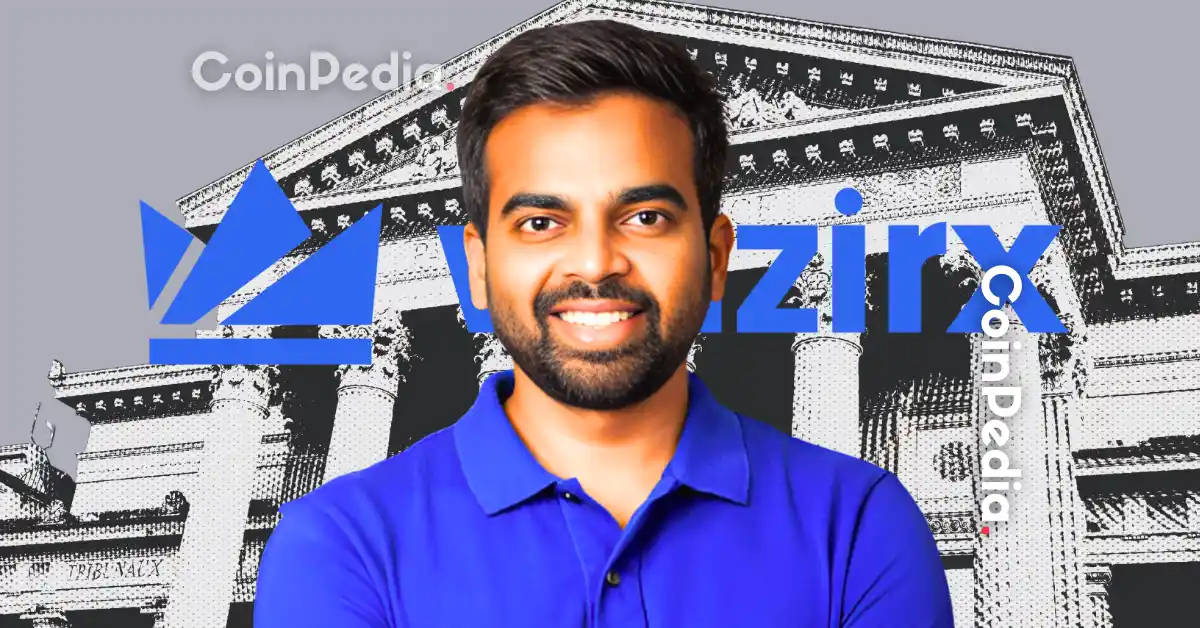 瓦济尔X首席执行官尼沙尔·谢蒂在2.3亿美元黑客事件后公布新恢复计划 时间:2025-07-17
瓦济尔X首席执行官尼沙尔·谢蒂在2.3亿美元黑客事件后公布新恢复计划 时间:2025-07-17 -
 Binance止盈止损教程 时间:2025-07-17
Binance止盈止损教程 时间:2025-07-17
今日更新
-
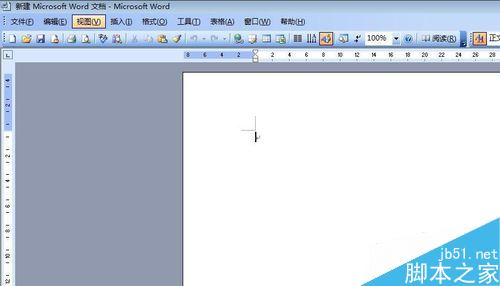 Word 文档的页边距怎么调整?
Word 文档的页边距怎么调整?
阅读:18
-
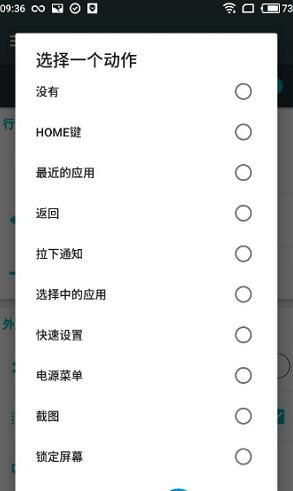 x home bar app怎么用?X Home Bar中文版设置图文详细教程
x home bar app怎么用?X Home Bar中文版设置图文详细教程
阅读:18
-
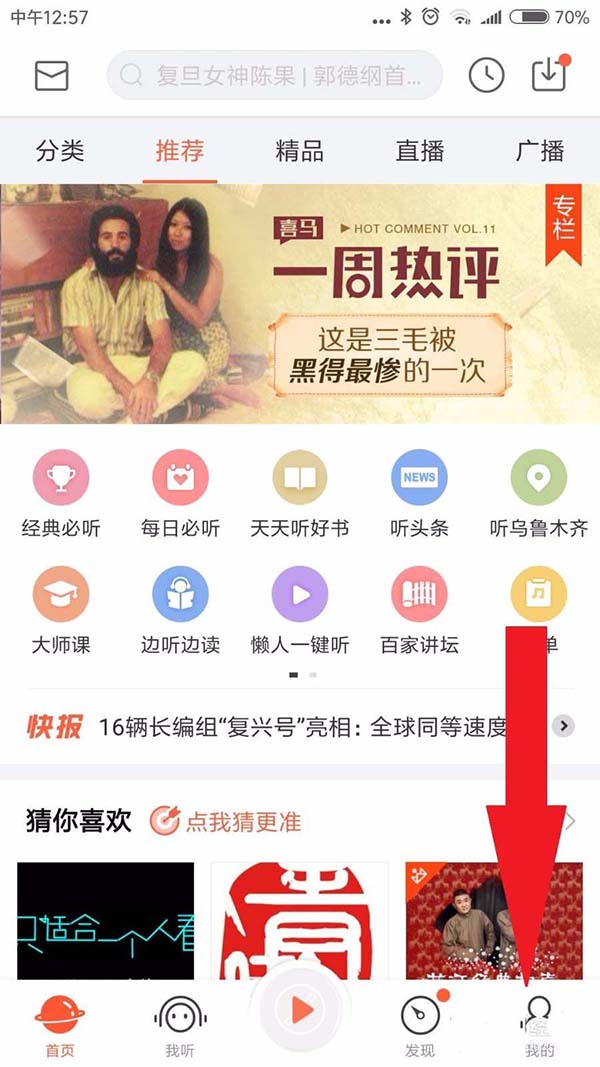 喜马拉雅存储位置在哪? 喜马拉雅查看下载音频的教程
喜马拉雅存储位置在哪? 喜马拉雅查看下载音频的教程
阅读:18
-
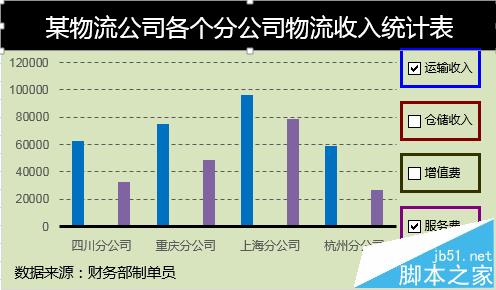 Excel动态图表怎么添加复选框控件?
Excel动态图表怎么添加复选框控件?
阅读:18
-
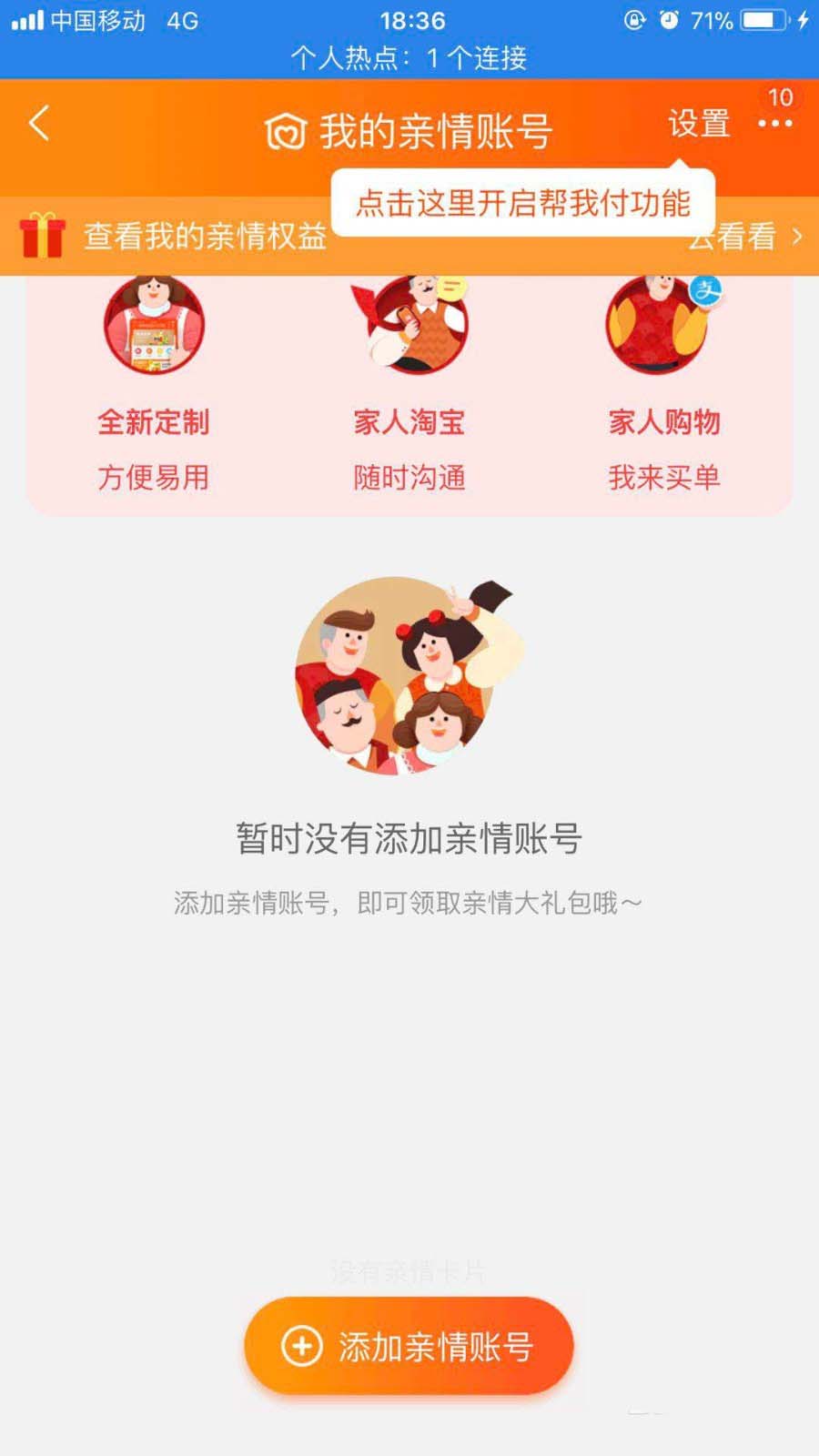 手机淘宝怎么添加亲情账号? 淘宝亲情账号的添加方法
手机淘宝怎么添加亲情账号? 淘宝亲情账号的添加方法
阅读:18
-
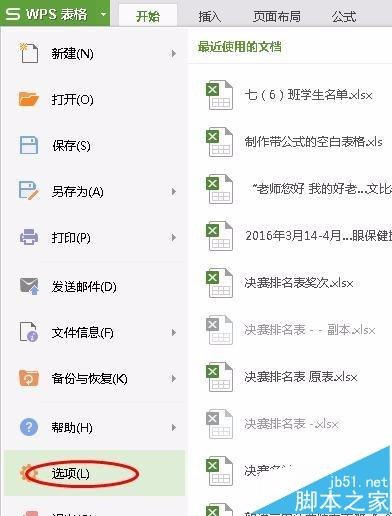 WPS表格中如何更改默认的设置方法
WPS表格中如何更改默认的设置方法
阅读:18
-
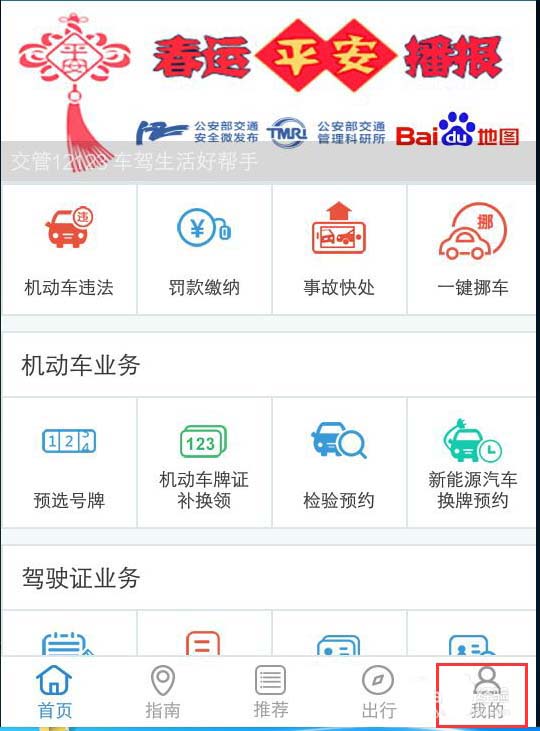 交管12123怎么更改登录密码? 交管12123登录密码的设置方法
交管12123怎么更改登录密码? 交管12123登录密码的设置方法
阅读:18
-
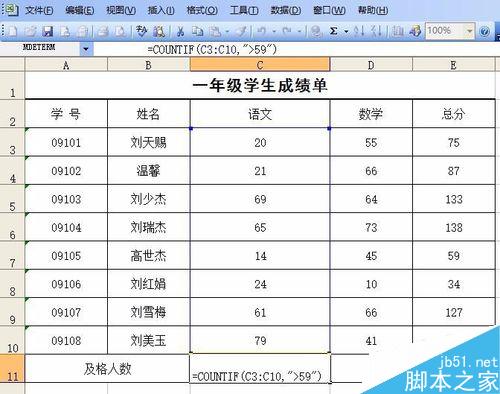 excel函数计算及格人数和合格人数
excel函数计算及格人数和合格人数
阅读:18
-
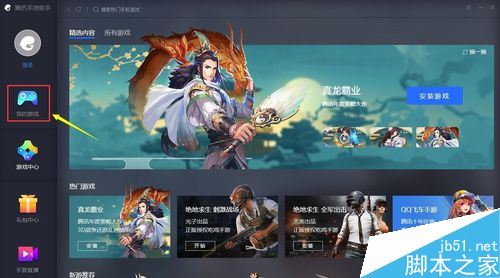 腾讯手游助手老掉线怎么办?腾讯手游助手掉线的解决方法
腾讯手游助手老掉线怎么办?腾讯手游助手掉线的解决方法
阅读:18
-
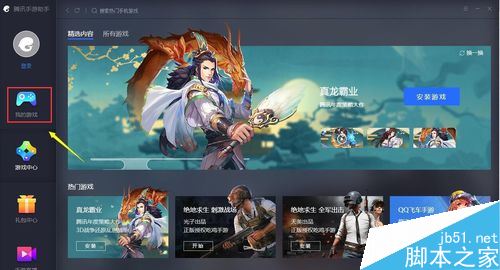 腾讯手游助手鼠标键盘失灵了怎么办?腾讯手游助手鼠标键盘失灵的解决方法
腾讯手游助手鼠标键盘失灵了怎么办?腾讯手游助手鼠标键盘失灵的解决方法
阅读:18